iphone总提示异地登录 苹果id异地登录怎么办
更新时间:2024-02-17 15:43:53来源:金符游戏浏览量:
现随着科技的不断进步,智能手机已经成为我们生活中必不可少的一部分,而iPhone作为其中的佼佼者,备受人们的喜爱。随之而来的问题也开始显现出来,其中最常见的就是iPhone总提示异地登录和苹果ID异地登录问题。对于很多用户来说,这不仅仅是一个困扰,更是对个人隐私和资料安全的担忧。当我们遇到这种情况时,我们应该如何解决呢?本文将会探讨并给出解决方案。
苹果id异地登录怎么办
1.打开设置首先打开手机桌面上的设置图标,点击进入。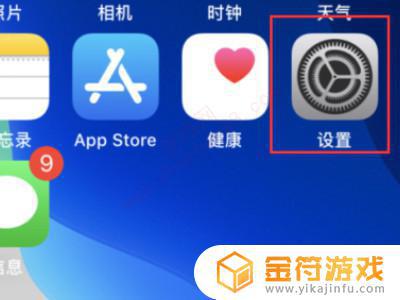
2.点击AppleID然后在设置中点击AppleID进入个人资料页面。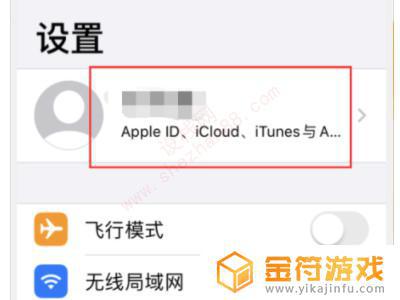
3.点击密码与安全性接着在页面中找到并点击密码与安全性选项。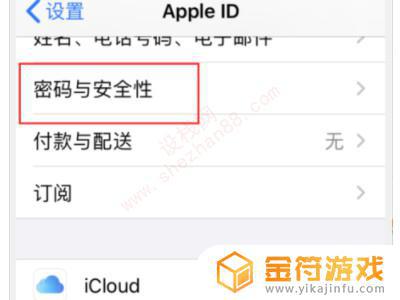
4.点击更改密码进入密码与安全后,点击更改密码选项。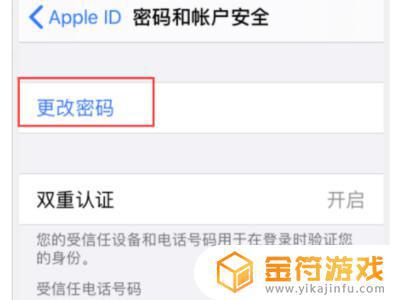
5.输入解锁密码跳转页面,输入iPhone的解锁密码以验证身份。
6.输入新密码最后在更改密码中,输入新密码和验证即可。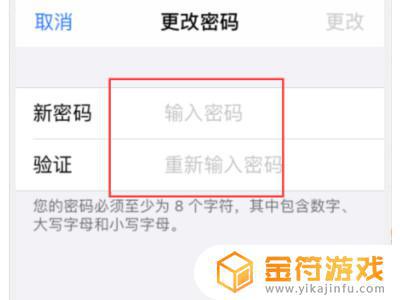
以上是关于iPhone出现异地登录提示的全部内容,如果你遇到了同样的问题,可以参考本文中介绍的步骤进行修复,希望对大家有所帮助。
相关阅读
- iphone和ipad用同一个id,怎么不同步 两部苹果手机同时登录一个Apple ID如何取消同步
- 怎么退出iphone的id登录 Apple ID 如何注销
- 苹果手机录屏声音怎么设置 iPhone录屏没有声音怎么办
- 苹果手机开机就要id账号密码 iPhone不停弹窗要求输入Apple ID密码怎么办
- 苹果手机怎么跳过抖音实名认证呢(苹果手机怎么跳过id登录)
- 两个同id苹果手机怎么不同步电话 苹果手机同一个id如何删除通话记录同步
- iphone录屏资源写入器无法储存怎么办 苹果录屏失败资源写入器无法存储的解决方案
- 苹果手机的录音文件怎么重命名 iPhone录音怎么改名
- 抖音合同创建异常怎么解决(抖音合同创建异常怎么解决呢)
- 苹果手机用抖音号登录不上怎么办(苹果手机用抖音号登录不上怎么办呢)
- 抖音增加管理员(抖音增加管理员怎么弄)
- 抖音手机直播背景如何换成自己的(抖音手机直播手游)
- 怎么把下载的电影片段发到抖音(怎么把下载的电影片段发到抖音上)
- 苹果平板mini4可以下载抖音吗(苹果mini4平板多少钱)
- 抖音热播电影虎牙(抖音热播电影虎牙怎么看)
- 抖音不帮手机号可以发作品吗
热门文章
猜您喜欢
最新手机软件
- 1
- 2
- 3
- 4
- 5
- 6
- 7
- 8
- 9
- 10



















